文章目录
- 4.2 go.Box 箱线图
- 4.2.1 基本箱线图
- 4.2.2 基本水平箱线图
- 4.2.3 显示基础数据的箱线图
- 4.2.4 修改计算四分位数的算法
- 4.2.5 带有预先计算的四分位数的箱线图
- 4.2.6 彩色箱线图
- 4.2.7 箱线图样式均值和标准差
- 4.2.8 造型异常值
- 4.2.9 分组箱线图
- 4.2.10 分组水平箱线图
- 4.2.11 彩虹箱形图
- 4.2.12 完全风格的箱线图
- 4.2.13 只有点的箱线图
- 4.2.14 Dash中的箱线图
4.2 go.Box 箱线图
如果Plotlygo.Boxplotly.graph_objects Express 没有提供一个好的起点,也可以使用. go.Box参考页面https://plotly.com/python/reference/box/中描述了所有可用选项。
4.2.1 基本箱线图
import plotly.graph_objects as go
import numpy as np
np.random.seed(1)
y0 = np.random.randn(50) - 1
y1 = np.random.randn(50) + 1
fig = go.Figure()
fig.add_trace(go.Box(y=y0))
fig.add_trace(go.Box(y=y1))
fig.show()

4.2.2 基本水平箱线图
import plotly.graph_objects as go
import numpy as np
x0 = np.random.randn(50)
x1 = np.random.randn(50) + 2 # shift mean
fig = go.Figure()
# 对于水平打印,使用x而不是y参数
fig.add_trace(go.Box(x=x0))
fig.add_trace(go.Box(x=x1))
fig.show()

4.2.3 显示基础数据的箱线图
import plotly.graph_objects as go
fig = go.Figure(data=[go.Box(y=[0, 1, 1, 2, 3, 5, 8, 13, 21],
boxpoints='all', # 也可以是异常值、可疑的异常值或错误
jitter=0.3, # 添加一些抖动以更好地分离点
pointpos=-1.8 # 点的相对位置wrt框
)])
fig.show()

4.2.4 修改计算四分位数的算法
有关每种算法如何工作的说明,请参阅选择计算四分位数的算法。
import plotly.graph_objects as go
data = [1, 2, 3, 4, 5, 6, 7, 8, 9]
fig = go.Figure()
fig.add_trace(go.Box(y=data, quartilemethod="linear", name="Linear Quartile Mode"))
fig.add_trace(go.Box(y=data, quartilemethod="inclusive", name="Inclusive Quartile Mode"))
fig.add_trace(go.Box(y=data, quartilemethod="exclusive", name="Exclusive Quartile Mode"))
fig.update_traces(boxpoints='all', jitter=0)
fig.show()

4.2.5 带有预先计算的四分位数的箱线图
您可以指定预先计算的四分位数属性,而不是使用内置的四分位数计算算法。
如果您已经预先计算了这些值,或者您需要使用与提供的算法不同的算法,这可能会很有用。
import plotly.graph_objects as go
fig = go.Figure()
fig.add_trace(go.Box(y=[
[ 0, 1, 2, 3, 4, 5, 6, 7, 8, 9 ],
[ 0, 1, 2, 3, 4, 5, 6, 7, 8, 9 ],
[ 0, 1, 2, 3, 4, 5, 6, 7, 8, 9 ]
], name="Precompiled Quartiles"))
fig.update_traces(q1=[ 1, 2, 3 ], median=[ 4, 5, 6 ],
q3=[ 7, 8, 9 ], lowerfence=[-1, 0, 1],
upperfence=[5, 6, 7], mean=[ 2.2, 2.8, 3.2 ],
sd=[ 0.2, 0.4, 0.6 ], notchspan=[ 0.2, 0.4, 0.6 ] )
fig.show()

4.2.6 彩色箱线图
import plotly.graph_objects as go
import numpy as np
y0 = np.random.randn(50)
y1 = np.random.randn(50) + 1 # shift mean
fig = go.Figure()
fig.add_trace(go.Box(y=y0, name='Sample A',
marker_color = 'indianred'))
fig.add_trace(go.Box(y=y1, name = 'Sample B',
marker_color = 'lightseagreen'))
fig.show()

4.2.7 箱线图样式均值和标准差
import plotly.graph_objects as go
fig = go.Figure()
fig.add_trace(go.Box(
y=[2.37, 2.16, 4.82, 1.73, 1.04, 0.23, 1.32, 2.91, 0.11, 4.51, 0.51, 3.75, 1.35, 2.98, 4.50, 0.18, 4.66, 1.30, 2.06, 1.19],
name='Only Mean',
marker_color='darkblue',
boxmean=True # 代表平均值
))
fig.add_trace(go.Box(
y=[2.37, 2.16, 4.82, 1.73, 1.04, 0.23, 1.32, 2.91, 0.11, 4.51, 0.51, 3.75, 1.35, 2.98, 4.50, 0.18, 4.66, 1.30, 2.06, 1.19],
name='Mean & SD',
marker_color='royalblue',
boxmean='sd' # 代表平均值和标准差
))
fig.show()

4.2.8 造型异常值
下面的示例显示了如何使用该boxpoints参数。如果是“异常值”,则仅显示位于晶须之外的样本点。如果是“可疑异常值”,则会显示异常点,并且突出显示小于 4Q1-3Q3 或大于 4Q3-3Q1 的点(使用outliercolor)。如果“全部”,则显示所有样本点。如果为 False,则仅显示没有样本点的框。
import plotly.graph_objects as go
fig = go.Figure()
fig.add_trace(go.Box(
y=[0.75, 5.25, 5.5, 6, 6.2, 6.6, 6.80, 7.0, 7.2, 7.5, 7.5, 7.75, 8.15,
8.15, 8.65, 8.93, 9.2, 9.5, 10, 10.25, 11.5, 12, 16, 20.90, 22.3, 23.25],
name="All Points",
jitter=0.3,
pointpos=-1.8,
boxpoints='all', # 代表所有点
marker_color='rgb(7,40,89)',
line_color='rgb(7,40,89)'
))
fig.add_trace(go.Box(
y=[0.75, 5.25, 5.5, 6, 6.2, 6.6, 6.80, 7.0, 7.2, 7.5, 7.5, 7.75, 8.15,
8.15, 8.65, 8.93, 9.2, 9.5, 10, 10.25, 11.5, 12, 16, 20.90, 22.3, 23.25],
name="Only Whiskers",
boxpoints=False, # 没有数据点
marker_color='rgb(9,56,125)',
line_color='rgb(9,56,125)'
))
fig.add_trace(go.Box(
y=[0.75, 5.25, 5.5, 6, 6.2, 6.6, 6.80, 7.0, 7.2, 7.5, 7.5, 7.75, 8.15,
8.15, 8.65, 8.93, 9.2, 9.5, 10, 10.25, 11.5, 12, 16, 20.90, 22.3, 23.25],
name="Suspected Outliers",
boxpoints='suspectedoutliers', # 只有可疑的异常值
marker=dict(
color='rgb(8,81,156)',
outliercolor='rgba(219, 64, 82, 0.6)',
line=dict(
outliercolor='rgba(219, 64, 82, 0.6)',
outlierwidth=2)),
line_color='rgb(8,81,156)'
))
fig.add_trace(go.Box(
y=[0.75, 5.25, 5.5, 6, 6.2, 6.6, 6.80, 7.0, 7.2, 7.5, 7.5, 7.75, 8.15,
8.15, 8.65, 8.93, 9.2, 9.5, 10, 10.25, 11.5, 12, 16, 20.90, 22.3, 23.25],
name="Whiskers and Outliers",
boxpoints='outliers', # 只有异常值
marker_color='rgb(107,174,214)',
line_color='rgb(107,174,214)'
))
fig.update_layout(title_text="盒形图样式异常值")
fig.show()

4.2.9 分组箱线图
import plotly.graph_objects as go
x = ['day 1', 'day 1', 'day 1', 'day 1', 'day 1', 'day 1',
'day 2', 'day 2', 'day 2', 'day 2', 'day 2', 'day 2']
fig = go.Figure()
fig.add_trace(go.Box(
y=[0.2, 0.2, 0.6, 1.0, 0.5, 0.4, 0.2, 0.7, 0.9, 0.1, 0.5, 0.3],
x=x,
name='kale',
marker_color='#3D9970'
))
fig.add_trace(go.Box(
y=[0.6, 0.7, 0.3, 0.6, 0.0, 0.5, 0.7, 0.9, 0.5, 0.8, 0.7, 0.2],
x=x,
name='radishes',
marker_color='#FF4136'
))
fig.add_trace(go.Box(
y=[0.1, 0.3, 0.1, 0.9, 0.6, 0.6, 0.9, 1.0, 0.3, 0.6, 0.8, 0.5],
x=x,
name='carrots',
marker_color='#FF851B'
))
fig.update_layout(
yaxis_title='标准化湿度',
boxmode='group' # 将x的每个值的不同轨迹框组合在一起
)
fig.show()

4.2.10 分组水平箱线图
import plotly.graph_objects as go
y = ['day 1', 'day 1', 'day 1', 'day 1', 'day 1', 'day 1',
'day 2', 'day 2', 'day 2', 'day 2', 'day 2', 'day 2']
fig = go.Figure()
fig.add_trace(go.Box(
x=[0.2, 0.2, 0.6, 1.0, 0.5, 0.4, 0.2, 0.7, 0.9, 0.1, 0.5, 0.3],
y=y,
name='kale',
marker_color='#3D9970'
))
fig.add_trace(go.Box(
x=[0.6, 0.7, 0.3, 0.6, 0.0, 0.5, 0.7, 0.9, 0.5, 0.8, 0.7, 0.2],
y=y,
name='radishes',
marker_color='#FF4136'
))
fig.add_trace(go.Box(
x=[0.1, 0.3, 0.1, 0.9, 0.6, 0.6, 0.9, 1.0, 0.3, 0.6, 0.8, 0.5],
y=y,
name='carrots',
marker_color='#FF851B'
))
fig.update_layout(
xaxis=dict(title='标准化湿度', zeroline=False),
boxmode='group'
)
fig.update_traces(orientation='h') # 水平方框图
fig.show()

4.2.11 彩虹箱形图
import plotly.graph_objects as go
import numpy as np
N = 30 # 盒子的数量
# 通过固定HSL的饱和度和亮度,生成一系列彩虹颜色
# 色彩的表现和围绕色调前进。
# Plotly接受任何CSS颜色格式, see e.g. http://www.w3schools.com/cssref/css_colors_legal.asp.
c = ['hsl('+str(h)+',50%'+',50%)' for h in np.linspace(0, 360, N)]
# 每个方框由一个包含数据、类型和颜色的dict表示。
# 使用列表理解来描述N个框,每个框都有不同的颜色和不同的随机生成的数据:
fig = go.Figure(data=[go.Box(
y=3.5 * np.sin(np.pi * i/N) + i/N + (1.5 + 0.5 * np.cos(np.pi*i/N)) * np.random.rand(10),
marker_color=c[i]
) for i in range(int(N))])
# 格式化布局
fig.update_layout(
xaxis=dict(showgrid=False, zeroline=False, showticklabels=False),
yaxis=dict(zeroline=False, gridcolor='white'),
paper_bgcolor='rgb(233,233,233)',
plot_bgcolor='rgb(233,233,233)',
)
fig.show()

4.2.12 完全风格的箱线图
import plotly.graph_objects as go
import numpy as np
x_data = ['Carmelo Anthony', 'Dwyane Wade',
'Deron Williams', 'Brook Lopez',
'Damian Lillard', 'David West',]
N = 50
y0 = (10 * np.random.randn(N) + 30).astype('int32')
y1 = (13 * np.random.randn(N) + 38).astype('int32')
y2 = (11 * np.random.randn(N) + 33).astype('int32')
y3 = (9 * np.random.randn(N) + 36).astype('int32')
y4 = (15 * np.random.randn(N) + 31).astype('int32')
y5 = (12 * np.random.randn(N) + 40).astype('int32')
y_data = [y0, y1, y2, y3, y4, y5]
colors = ['rgba(93, 164, 214, 0.5)', 'rgba(255, 144, 14, 0.5)', 'rgba(44, 160, 101, 0.5)',
'rgba(255, 65, 54, 0.5)', 'rgba(207, 114, 255, 0.5)', 'rgba(127, 96, 0, 0.5)']
fig = go.Figure()
for xd, yd, cls in zip(x_data, y_data, colors):
fig.add_trace(go.Box(
y=yd,
name=xd,
boxpoints='all',
jitter=0.5,
whiskerwidth=0.2,
fillcolor=cls,
marker_size=2,
line_width=1)
)
fig.update_layout(
title='2012年NBA得分前9名球员的得分',
yaxis=dict(
autorange=True,
showgrid=True,
zeroline=True,
dtick=5,
gridcolor='rgb(255, 255, 255)',
gridwidth=1,
zerolinecolor='rgb(255, 255, 255)',
zerolinewidth=2,
),
margin=dict(
l=40,
r=30,
b=80,
t=100,
),
paper_bgcolor='rgb(243, 243, 243)',
plot_bgcolor='rgb(243, 243, 243)',
showlegend=False
)
fig.show()

4.2.13 只有点的箱线图
条形图就像一个显示点的箱形图,没有方框:
import plotly.express as px
df = px.data.tips()
print(df)
'''
total_bill tip sex smoker day time size
0 16.99 1.01 Female No Sun Dinner 2
1 10.34 1.66 Male No Sun Dinner 3
2 21.01 3.50 Male No Sun Dinner 3
3 23.68 3.31 Male No Sun Dinner 2
4 24.59 3.61 Female No Sun Dinner 4
.. ... ... ... ... ... ... ...
239 29.03 5.92 Male No Sat Dinner 3
240 27.18 2.00 Female Yes Sat Dinner 2
241 22.67 2.00 Male Yes Sat Dinner 2
242 17.82 1.75 Male No Sat Dinner 2
243 18.78 3.00 Female No Thur Dinner 2
[244 rows x 7 columns]
'''
fig = px.strip(df, x='day', y='tip')
fig.show()

4.2.14 Dash中的箱线图
Dash是一个用于构建分析应用程序的开源框架,不需要 Javascript,它与 Plotly 图形库紧密集成。
在https://dash.plot.ly/installation了解如何安装 Dash 。
在您看到的这个页面的任何地方fig.show(),您都可以在 Dash 应用程序中显示相同的图形,方法是将其从内置包中传递给组件figure的参数,如下所示:Graphdash_core_components
import plotly.graph_objects as go # or plotly.express as px
fig = go.Figure() # or any Plotly Express function e.g. px.bar(...)
# fig.add_trace( ... )
# fig.update_layout( ... )
import dash
import dash_core_components as dcc
import dash_html_components as html
app = dash.Dash()
app.layout = html.Div([
dcc.Graph(figure=fig)
])
app.run_server(debug=True, use_reloader=False) # Turn off reloader if inside Jupyter

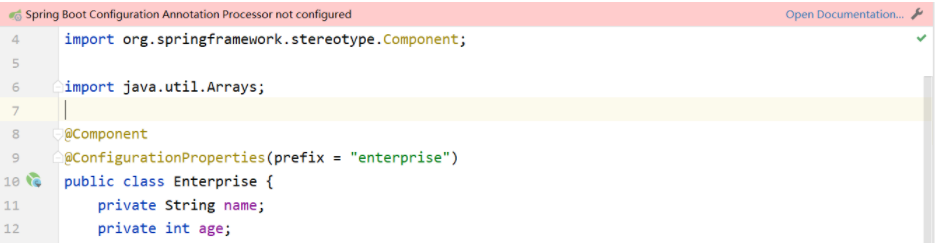

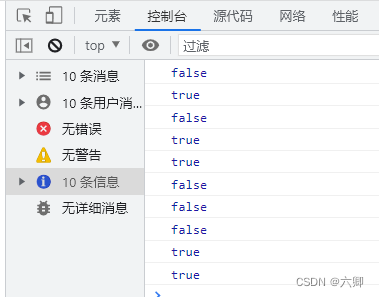
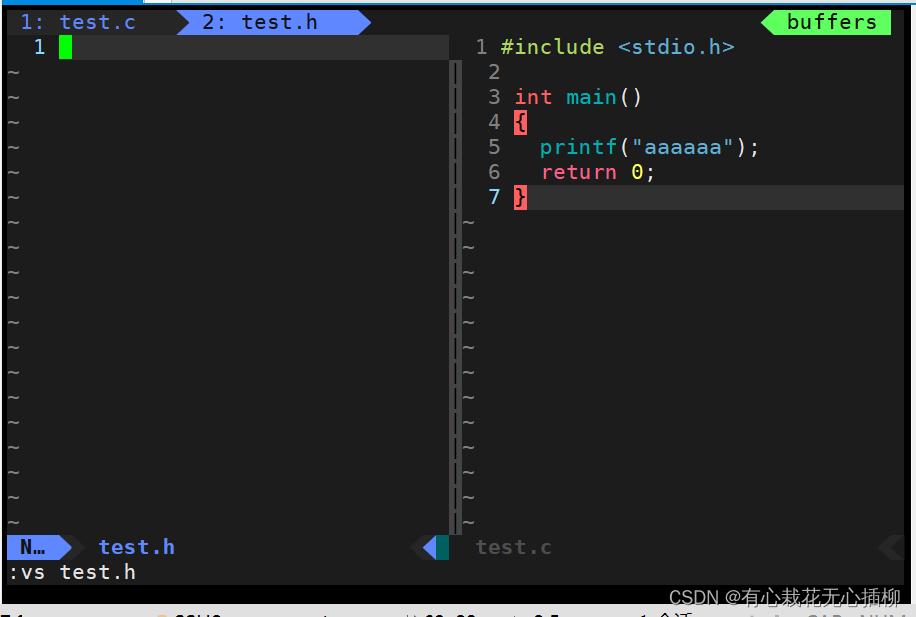

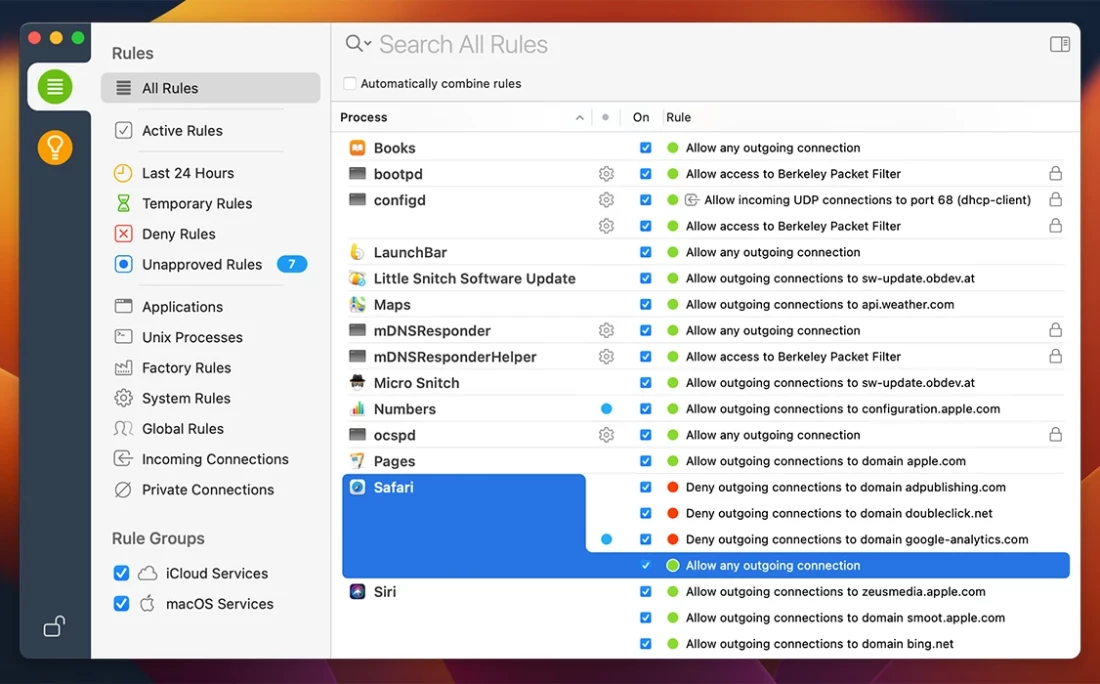
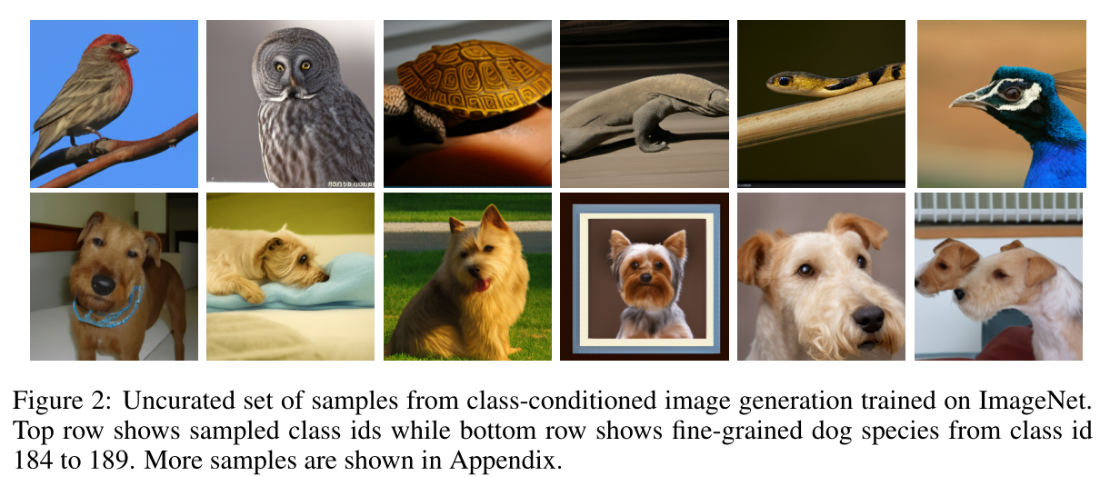
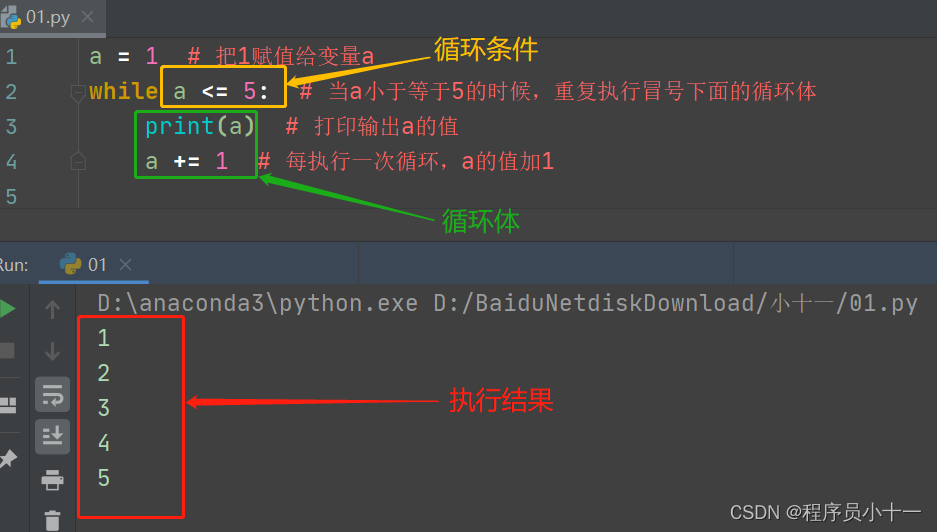
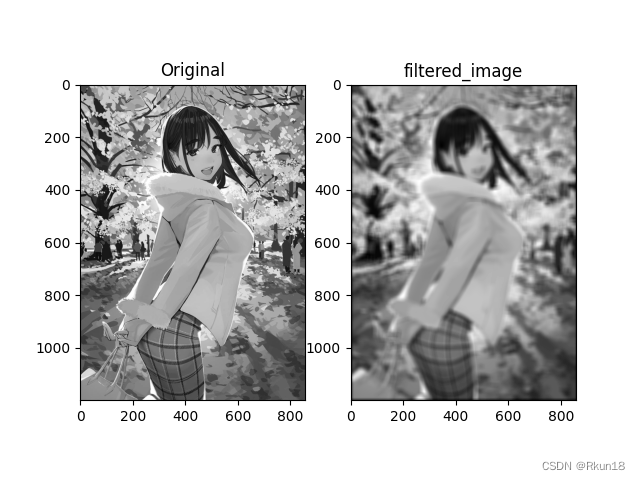
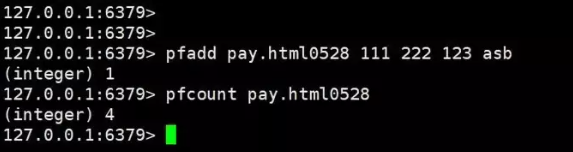
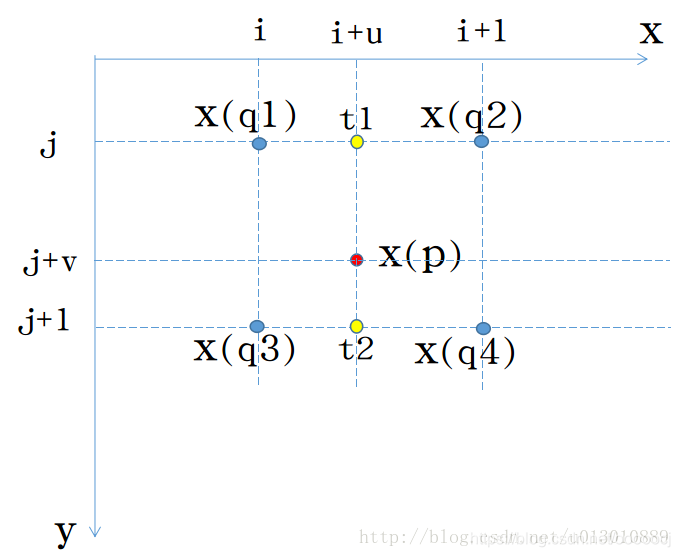



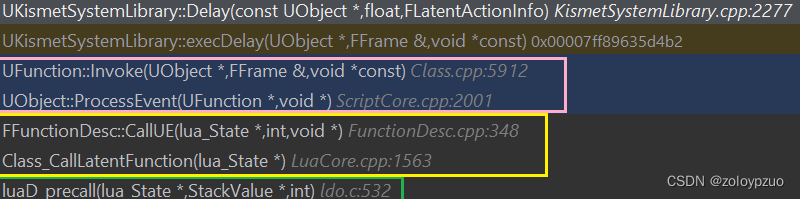
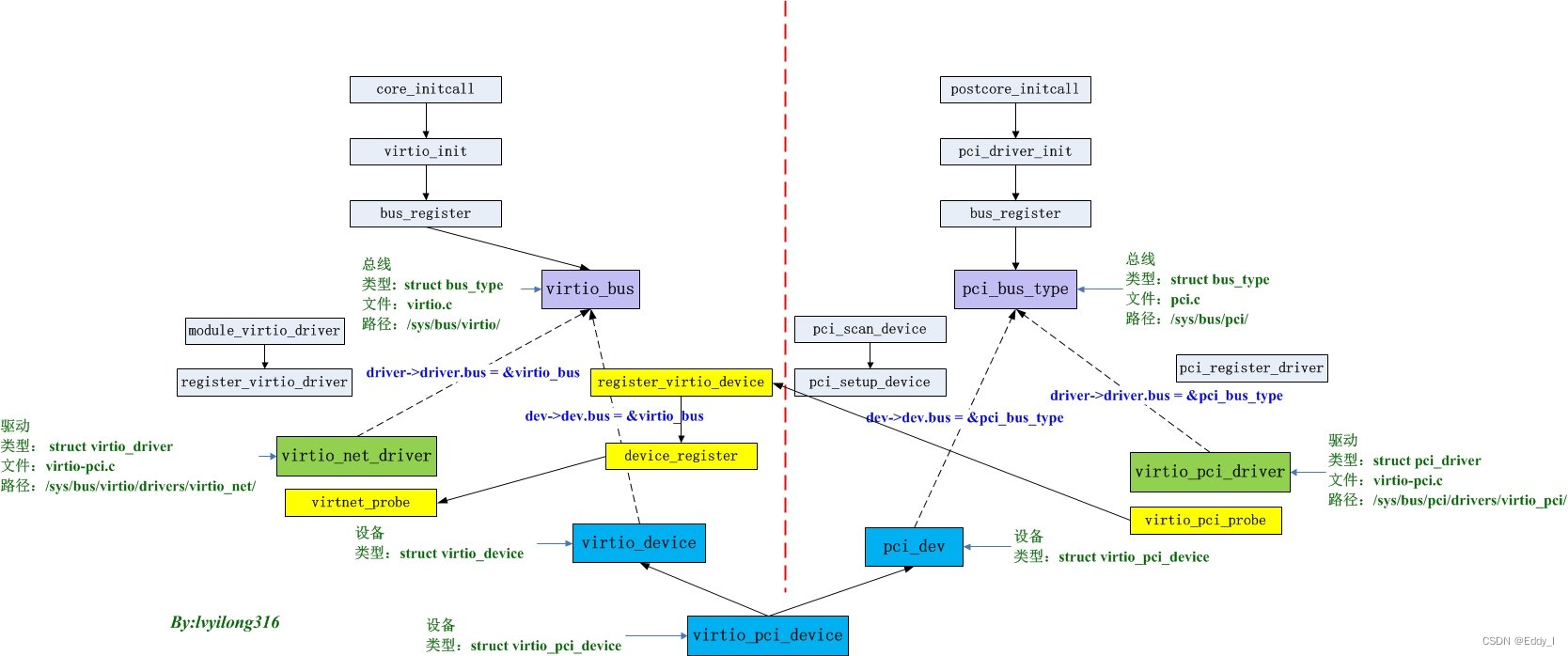

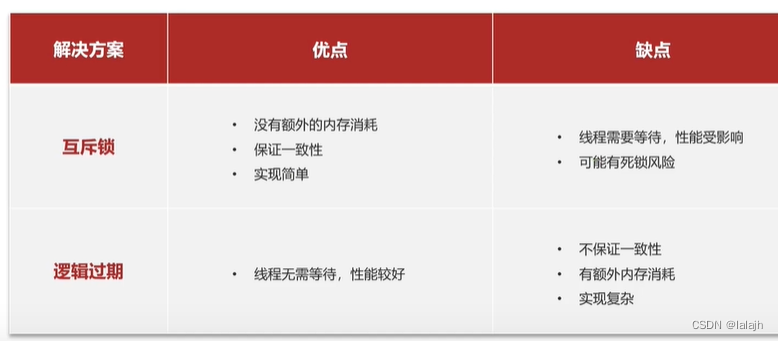
![[程序设计]-基于人工智能博弈树,极大极小(Minimax)搜索算法并使用Alpha-Beta剪枝算法优化实现的可人机博弈的AI智能五子棋游戏。](https://img-blog.csdnimg.cn/83e1004aada2485d8d7c4c074aaafc1a.png)